Замена фона в Photoshop

Бывают случаи, когда надо заменить фон на фотографии. Photoshop легко поможет справиться с этой задачей.
Например, есть у меня заказчик, занимается кройкой и шитьем одежды на дому. Размещает свои работы на страничках в сети. Но, нет возможности сделать фото своих изделий так, чтобы сразу можно было показать потенциальным покупателям. Фотографирует в ванной, это единственное место, где освещение позволяет сделать на телефон наиболее четкие (в плане текстуры и цвета) снимки. Поэтому присылает исходники для приведения их в более-менее "приличный" вид.

Для того, чтобы произвести замену фона, необходимо выделить нужный объект. Существует множество способов сделать это. В данном случае понятно, что наилучшее качество выделения можно получить только инструментом "перо". Вот его расположение в меню
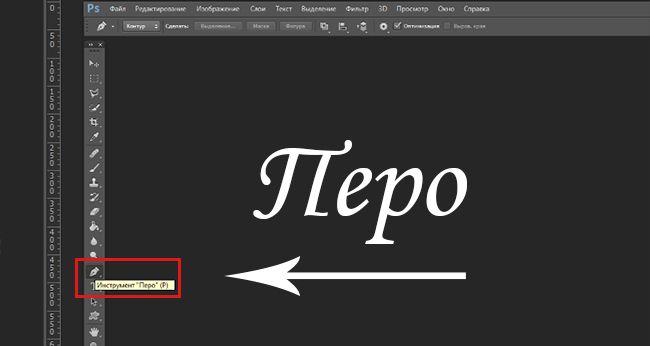
Практика показывает, что это самый точный способ выделения из всех имеющихся. Им вы сможете производить создание контура с точностью до пикселя. При этом, в результате контур получится четким, но это несколько вредит при замене фона. Поэтому, мой совет - когда завершите выделение, то воспользуйтесь командой "Уточнить край" и произведите его "растушевку" на 1-2 пикселя.
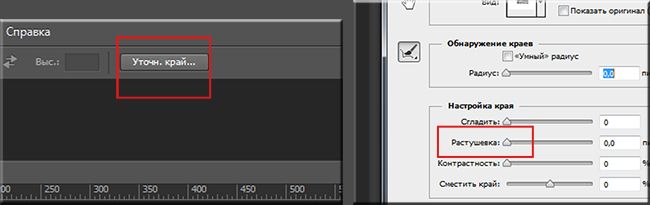
Данная операция позволит смягчить края фигуры и более правильно совместить с новым фоном, избавив нас от эффекта аппликации, когда нам такой эффект не нужен. Теперь копируем результат на новый слой. Можно создать обтравочную маску, но это сейчас не требуется, поэтому просто новый слой.

Итак, имея нужный объект на отдельном слое, достаточно его переместить на новый фон. Можно вставить фон в имеющийся файл, либо переместить объект на другое открытое фото
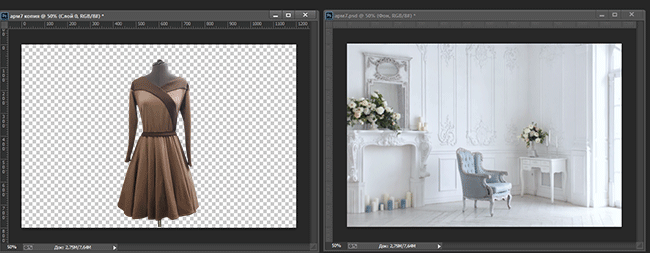
Здесь я показываю процесс замены с заранее подготовленными для этого материалами. У вас может возникнуть ситуация, когда придется произвести масштабирование совмещаемых объектов. Это легко делается с помощью трансформирования командой Ctrl+T. После этого можно произвести коррекцию цвета, яркости и насыщенности фона, чтобы достичь сочетания объекта и фона.

В итоге получается вполне приличный результат. Осталось только выполнить сведение слоёв и сохранить результат в формате jpeg. Если вас заинтересовал этот пост, но есть вопросы, то спрашивайте, с радостью постараюсь вам помочь.
Всем творческих успехов!